![[WordPress]Diver入力補助「スター」の使い方[Gutenberg]編](https://100manblog.com/wp-content/uploads/2019/08/fullsizeoutput_73bf-1.jpeg)

WordPressのテーマDIVERを選んでブログやサイトを始めたいと考えている初心者の方にDIVERの入力補助の「スター」について解説します。
スターはいろんな場面で使えます。例えば評価する時などスターの数で決めますよね。
そのスターを簡単に作る事ができるのが入力補助機能に含まれています。
それも簡単に設定できるため初心者でも問題なく自分のサイトでスター評価をする事ができます。
スターをどのように設定して、どう使うのかをわかりやすく解説します。
この記事はGutenberg(ブロックエディター)を使ったDIVERの入力補助機能をご紹介しています。
クラシックエディターを使っている場合は入力補助機能の内容が若干異なります。
- スターとは何かがわかる
- スターの使い方がわかる
- スターの設定方法がわかる
Diver入力補助「スター」とは?種類と使い方
スターとは星の数で評価すること
DIVERの入力補助機能に「スター」と言う機能があります。「スター」とはその名のごとく日本語に訳すと「星」になります。
そうです。「スター」とは星のマークの事です。では何に使うものでしょうか?
「スター」とは星の数で評価をつける時に使う機能です。
よくある「レビューのスコア」みたいなものですね。
このスコアを簡単に自分のサイトやブログに使えれば評価をつけるときに便利です。
スターの種類はいくつある
それでは早速DIVER入力補助の「スター」を見てみましょう!
これが「スター」です。
上の星が「スター」です。5つの星農地3つが黄色になっていますが、ここを変更することが可能です。
変更して星の評価を5つにしてみましょう!するとこうなります。
これで「スター」の評価は5になりましたね。
簡単ですね。DIVERの入力補助で「スター」を選んで右側のスター詳細設定でサイズや星の数を変更することが出来ます。
入力補助スターの使い方
この「スター」を使う場合はどういった使い方ができるのでしょうか?
よく見かけるのはiPhoneなどのAppStoreにある評価などで見かける方も多いのではないでしょうか?
それ以外でもいろんな評価で使うことが出来ます。
このブログの評価を付けてみましょう。
これは評価を3.7にしてみました。ではもっと悪い評価を付けてみましょう。
今度は1.8の評価にしてみました。
このように評価を0.1ポイントずつ変更できるため詳細な評価をつけることが出来ます。
ブログやサイトで何かを評価する場合に非常に便利な機能です。
Diver入力補助「スター」の設定と使えるエディター
スターはGutenbergだけの機能
DIVERの入力補助「スター」とはGutenbergエディターで使用できる入力補助です。
クラシックエディターでは使用出来ません。
代わりにクラシックエディターでは「レビュー」と言う入力補助とレビュー表があります。
機能は同じものですがGutenbergエディターにはレビュー表はありませんがレビューとスターは同じものです。
クラシックエディターでも同じようにスター評価をする事が出来ます。
クラシックエディターやGutenbergエディターの違いについて知りたい方は下記のコンテンツへどうぞ
入力補助「スター」の設定方法
「スター」を設定する場合は入力補助で「スター」を選びエディターの右側の設定項目でサイズ、星の数、数値設定を設定出来ます。

簡単な設定なので初心者にも使いやすい機能です。
入力補助でスターを選び星の数などを設定する場合はWordPressの投稿画面の右側のブロックで設定する事が可能です。
ブロックを拡大するとよくわかりますが基本的にはサイズと星の数を設定する事ができます。

スターで評価をつけるのはここで設定するだけです。
これなら初心者でも簡単にスター機能を使いこなせますよね。
まとめ
DIVERの入力補助機能「スター」はいろんなものを評価する場合に便利に使える機能です。
ブログやサイトで「スター」を使っていろんなものを評価してみましょう。
使い方も簡単で他の入力補助機能と併用して記事レベルをあげれるように使えると良いと思います。
下記のリンクでは他の入力補助も全て解説したまとめ記事です。興味のある方はどうぞ。



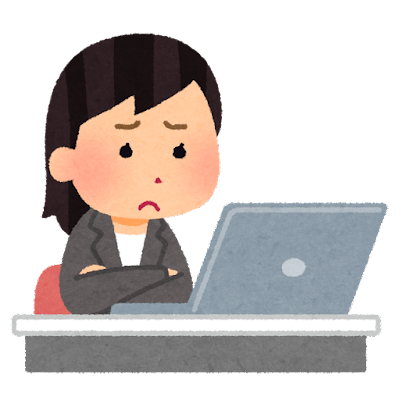
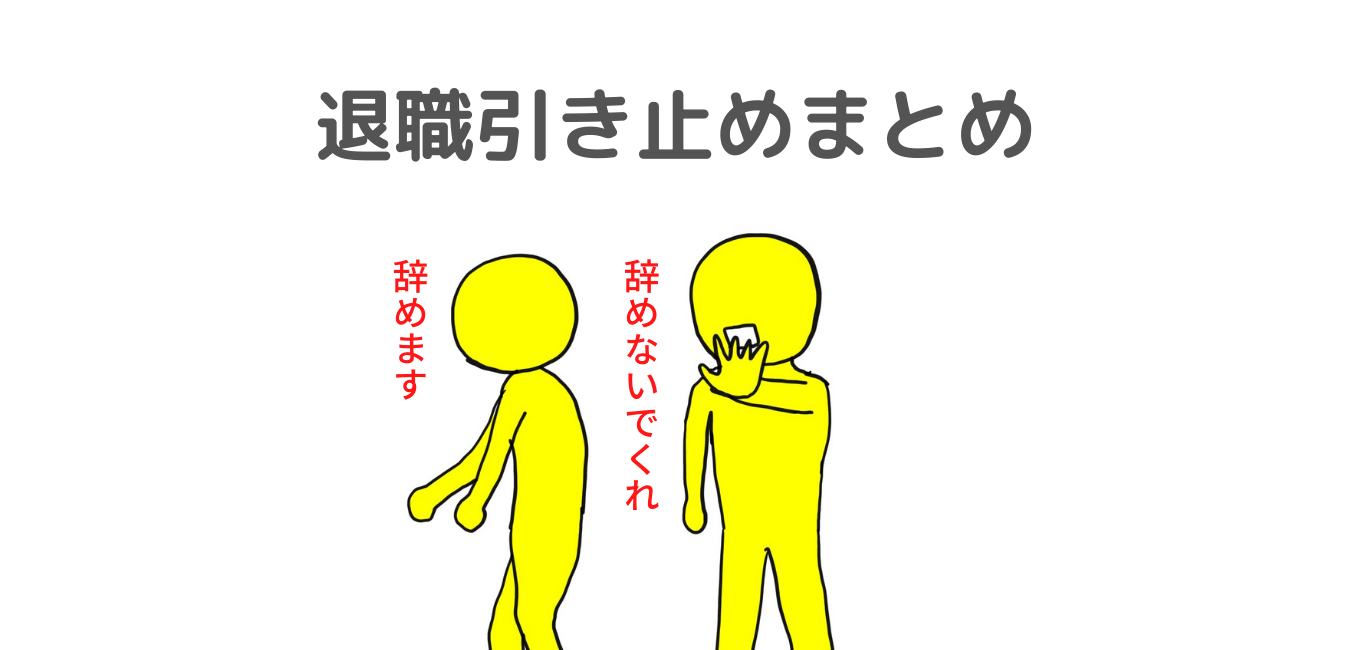
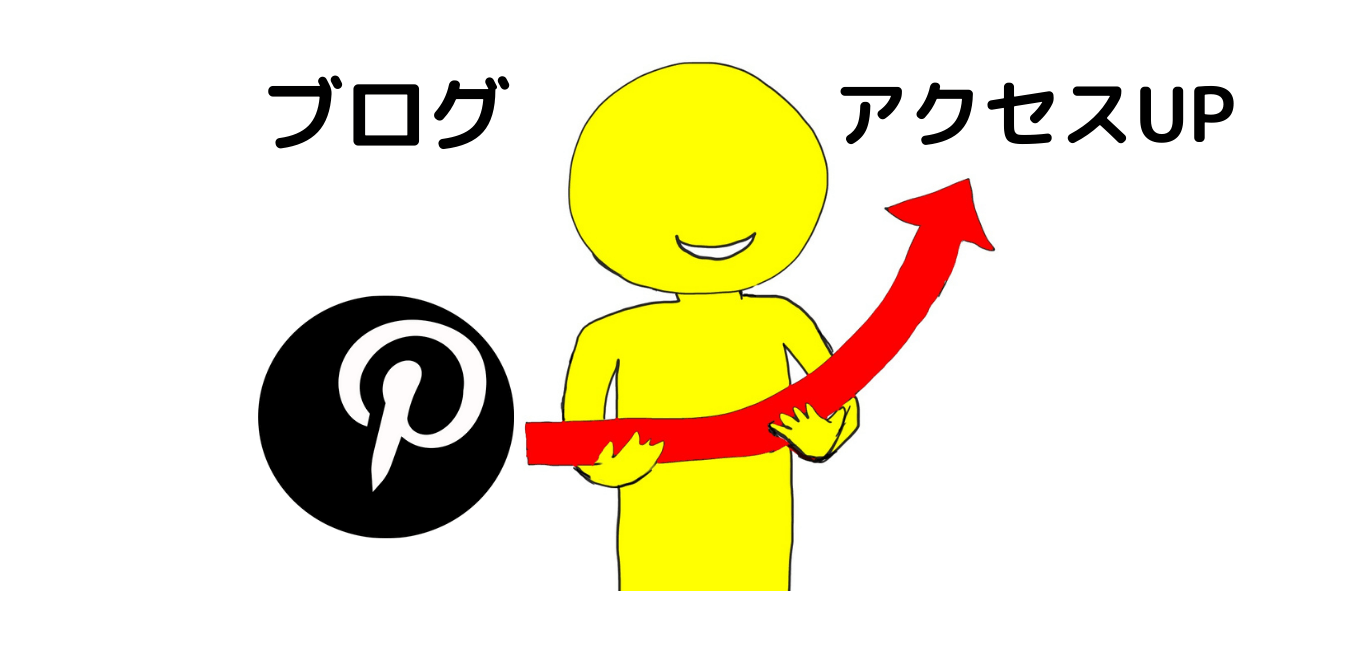
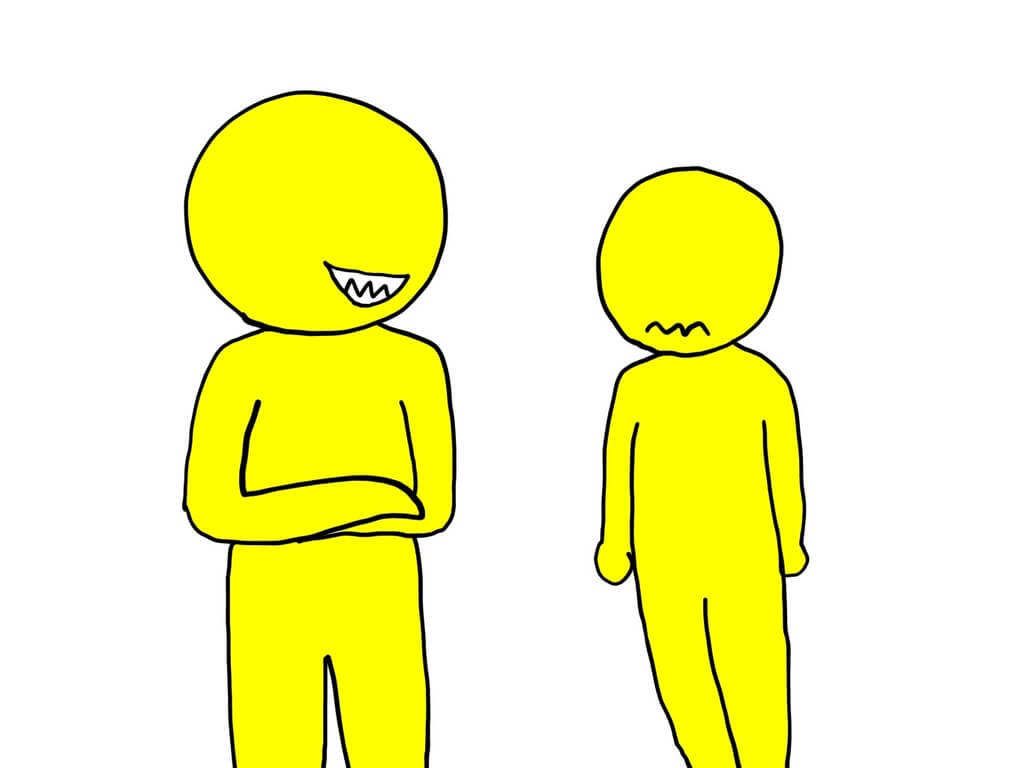
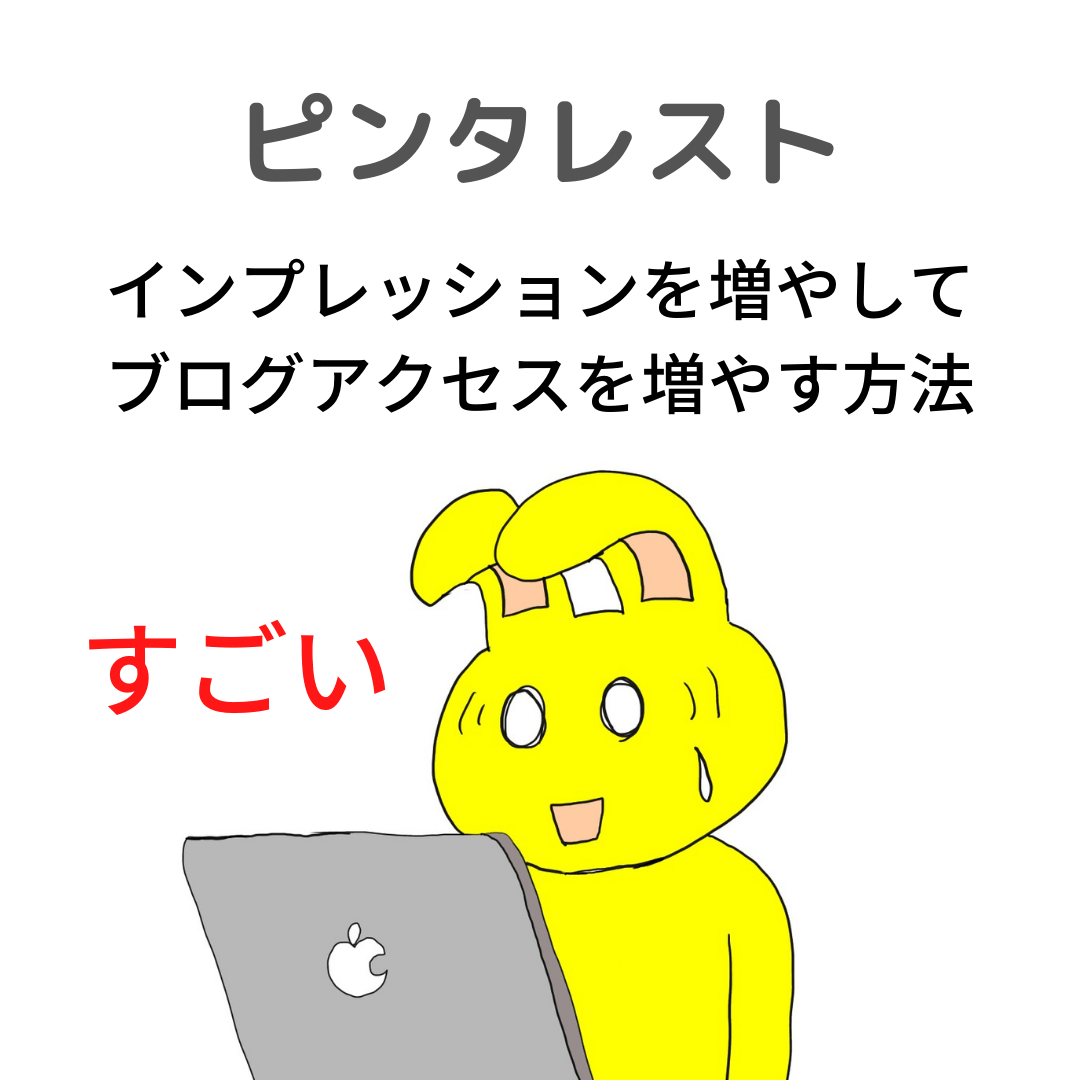


![[WordPress] Diver入力補助の使い方まとめマニュアル![Gutenberg]編](https://100manblog.com/wp-content/uploads/2019/08/laptop-593673_640.jpg)




![[WordPress]Diver入力補助「見出し」の使い方[Gutenberg]編](https://100manblog.com/wp-content/uploads/2019/08/fullsizeoutput_73b5-1-300x228.jpeg)
![「アイコン」の便利な使い方![DIVER入力補助機能]](https://100manblog.com/wp-content/uploads/2019/08/fullsizeoutput_73cd-300x300.jpeg)

![[WordPress]Diver入力補助「アイコンボックス」の使い方[Gutenberg]編](https://100manblog.com/wp-content/uploads/2019/08/icons-1286876_640-150x150.png)
![iPhoneで通勤時間でも出来る快適なブログ更新をレビュー!WordPress[ブラウザ版]](https://100manblog.com/wp-content/uploads/2019/06/fullsizeoutput_713c-150x150.jpeg)


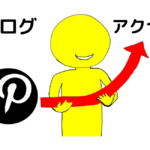
![[WordPress] Diver入力補助の使い方まとめマニュアル![Gutenberg]編](https://100manblog.com/wp-content/uploads/2019/08/laptop-593673_640-150x150.jpg)









